Kuidas siduda Logitechi hiirt
Mida teada
- Juhtmeta (mitte-Bluetoothi) Logitechi hiir: ühendage juhtmevaba vastuvõtja arvuti USB-porti ja lülitage hiir sisse.
- Bluetooth Logitechi hiir: minge aadressile Alusta > Seaded > Seadmed > Bluetooth ja muud seadmed > Paari.
- Logitechi hiir paaristub korraga ühe traadita vastuvõtjaga, kuigi on ka lahendusi spetsiaalse riist- ja tarkvara abil.
See artikkel käsitleb Logitechi hiire ja arvutiga sidumist, sealhulgas sidumiseks Bluetoothi kasutamist ja Logitech Unifying tarkvara või Connection Utility tarkvaraga sidumist.
Logitechi juhtmevaba hiire sidumine arvutiga
Pakkige Logitechi hiir karbist lahti ja sisestage hiiresse aku. Veenduge alati, et joondaksite patareid õiges suunas. Valesti joondamine positiivsete ja negatiivsete kontaktidega on lihtne viga.
Hiirega on kaasas väike Bluetooth-vastuvõtja. Võtke USB-vastuvõtja ja ühendage see mõnda arvuti avatud USB-pesast.
-
Hiir ühendub automaatselt. Juhtmeta vastuvõtja kuvatakse kujul USB vastuvõtja Windows 10 Bluetooth-seadmete loendis.
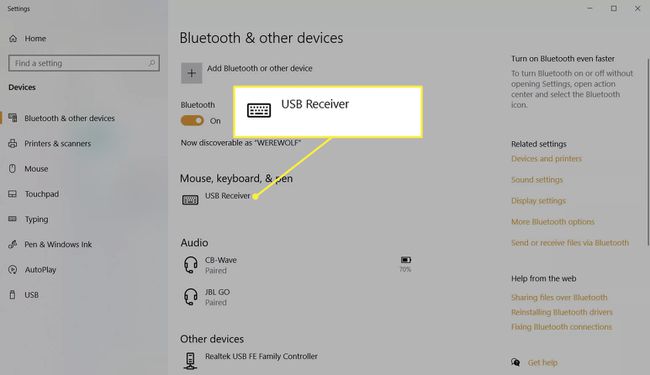
Hiire sisselülitamiseks libistage toitelülitit selle korpusel.
Liigutage hiirt ekraanil ja kontrollige, kas hiire kiirus ja tundlikkus on teie kasutamiseks optimeeritud.
Märge:
Mõnel juhtmeta Logitechi hiirel võib olla väike Ühendage nupp alusel. Pärast juhtmeta vastuvõtja ühendamist lülitage see sisse.
Logitechi Bluetooth-hiire sidumine arvutiga
Bluetoothi hiirega ei ole kaasas juhtmevaba vastuvõtjat. Seda tüüpi hiirte seadistamine on nagu mis tahes muu Bluetooth-seadme sidumine teie Bluetooth-toega arvutiga.
Pakkige Logitechi Bluetooth-hiir lahti ja sisestage aku. Kasutage selle sisselülitamiseks hiire lülitit.
Minema Alusta ja laiendage valimiseks menüüd Start Seaded. Teise võimalusena vajutage Windowsi võti + ma, et avada kiirklahviga Seaded.
-
Valige Seadmed.
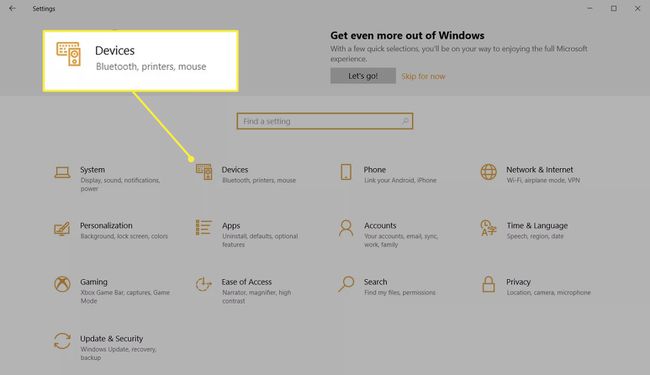
-
Minema Bluetooth ja muud seadmed vasakult paanilt. Valige "Pluss". Lisage Bluetooth või muu seade. Samuti lubage Bluetoothi lüliti, kui see on välja lülitatud.
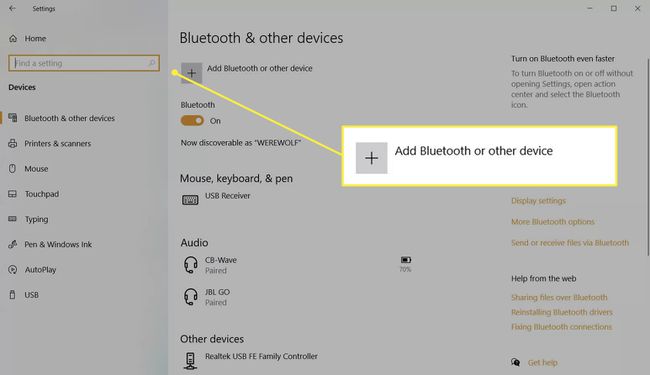
-
Aastal Lisage seade aken, valige Bluetooth.
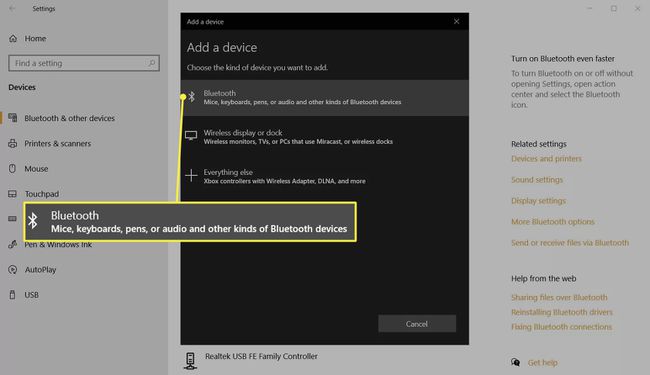
Valige Bluetooth-seadmete loendist Logitechi seade, millega soovite ühenduse luua, ja valige Paari. Windows tuvastab hiire automaatselt ja lisab vastavad draiverid.
Kas ma saan siduda Logitechi hiire teise vastuvõtjaga?
Logitechi juhtmevaba hiir saab siduda korraga ühe vastuvõtjaga. Seega ei saa te Logitechi juhtmeta hiirt mõne teise vastuvõtjaga siduda, kui kaotate ühe neist pisikestest pistikutest. Kui aga kaotate algse vastuvõtja, pakub Logitech kaks lahendust.
Kasutage Logitechi ühendavat tarkvara
Ostke Ühendav USB-vastuvõtja Logitechilt. Dongle annab teile eelise kuue juhtmevaba seadme ühendamisel ühe vastuvõtjaga. Logitechi juhtmeta seadmed peaksid toetama ühendavat tehnoloogiat. Otsige oranži ühendavat logo.
Pange tähele, et hiir töötab korraga ühe vastuvõtjaga. Seega ei tööta see enam algse vastuvõtjaga, kui ühendate selle Logitechi ühendava vastuvõtjaga.
Kasutage Logitechi ühenduse utiliiti
The Logitechi ühenduse utiliit on lihtne käivitatav tarkvara, mis aitab teil siduda Logitechi hiire teise vastuvõtjaga. Järgige lihtsaid ekraanil kuvatavaid juhiseid – Logitechi juhtmevaba hiire sünkroonimiseks teise vastuvõtjaga lülitage liugur välja ja sisse.
Logitech Connection Utility on ainult Windowsi tarkvara. Pange tähele, et see ei pruugi töötada kõigi Logitechi hiiremudelitega.
Bluetooth vs. Juhtmeta hiired
Bluetooth-hiir ja juhtmeta hiir on mõlemad "juhtmevabad". Kuid need erinevad arvutiga ühendamise viisi poolest. Juhtmeta hiir kasutab spetsiaalset vastuvõtjat, mis ühendatakse arvuti USB-porti, samas kui Bluetoothi hiir kasutab hiirega sidumiseks arvuti Bluetoothi antenni.
KKK
-
Kuidas lubada oma hiirel sidumisrežiimi?
Leidke oma hiirel Bluetoothi sidumisnupp, mis on tavaliselt seadme allosas asuv lülitusnupp. Enne ühilduva arvuti või muu seadmega sidumist lülitage lüliti sisse ja veenduge, et hiir oleks sisse lülitatud.
-
Miks mu Logitechi hiir ühendust ei loo?
Bluetooth-hiirtel veenduge, et seade ja Bluetoothi sidumisrežiimid oleksid sisse lülitatud. Proovige oma hiirel ja arvutil Bluetooth keelata ja lubada, et näha, kas see lahendab probleemi. Kui teie seade kasutab ühendavat vastuvõtjat ja Unifying Receiver Software ei leia teie hiirt, lülitage see vastuvõtja sidumisprotsessi taaskäivitamiseks välja ja uuesti sisse.
